怎么从windows7升级到windows10 升级系统win7到win10的方法
更新时间:2023-04-17 11:15:47作者:huige
因为windows7系统已经停止服务了,很多人担心使用的过程中不安全,所以就想要升级到windows10系统,可是很多人不清楚怎么从windows7升级到windows10,可以到网上下载windows10镜像文件来进行安装,今天就由小编个大家讲述一下升级系统win7到win10的方法吧。
方法如下、
1、在浏览器上边输入【下载 Windows 10】,点击进入。
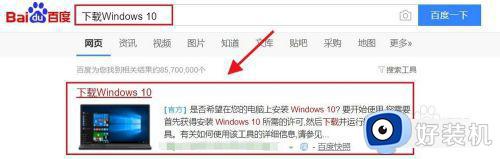
2、点击网页里边的【立即下载工具】。

3、下载完成后,在电脑上双击打开【MediaCreationTool】。

4、使用之前会有一小段的说明,点击右下角的【接受】。
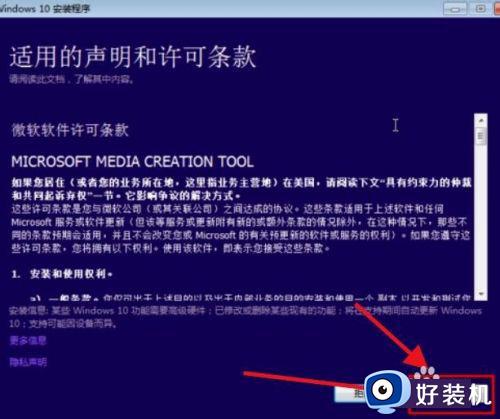
5、选择【立即升级这台电脑】点击【下一步】。
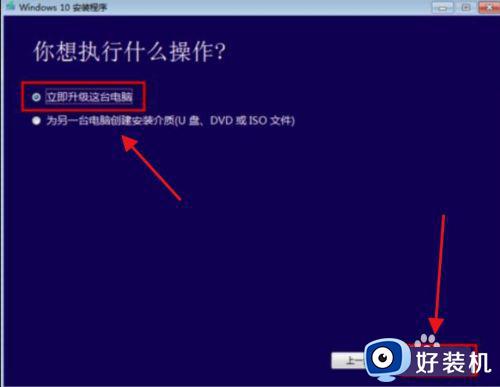
6、按照提示进行,到这里后台会自己下载Windows 10系统,等待完成点击【下一步】。
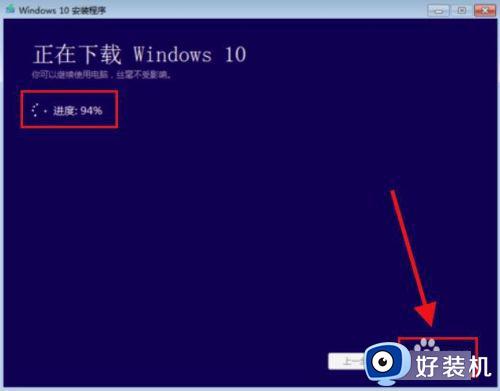
7、到准备就绪这里,保留文件应用可以在这里设置,也可以直接点击【安装】。
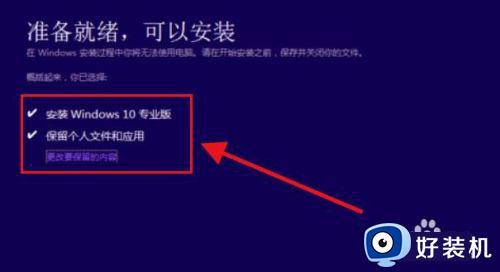
8、这时候电脑就进入自动安装了,过程电脑会自动重启,时间会有点久,这是正常的,静静等安装完成即可。
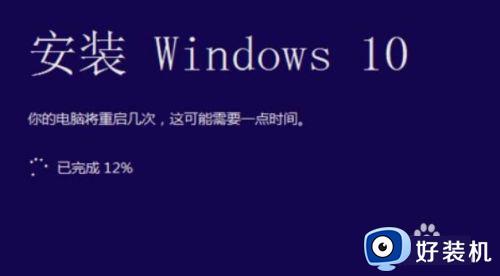
9、安装升级完成就进入Windows 10的电脑桌面了。

上述给大家介绍的就是从windows7升级到windows10的详细内容,大家可以参考上述方法步骤来进行升级就可以了,赶紧试试吧。
怎么从windows7升级到windows10 升级系统win7到win10的方法相关教程
系统安装教程推荐
- 1 win10官方安装教程u盘安装步骤 用u盘安装win10系统安装教程图解
- 2 如何硬盘安装win10系统 硬盘安装器安装win10图文步骤
- 3 怎么从windows7升级到windows10 升级系统win7到win10的方法
- 4 如何制作u盘pe启动盘 如何用u盘制作pe启动系统
- 5 esd文件怎么用u盘安装 U盘安装esd文件的步骤
- 6 微pe怎样安装原版win10 pe安装win10 1909原版镜像的步骤
- 7 不用优盘怎么装系统 不用优盘装系统方法
- 8 在线安装win7软件哪个好 在线安装win7软件下载
- 9 电脑小白怎么重装系统 电脑小白一键重装系统方法
- 10 能在安全模式装系统吗 电脑在安全模式下可以装系统吗
